「高光眩光」標籤
進行高光光暈的設定。
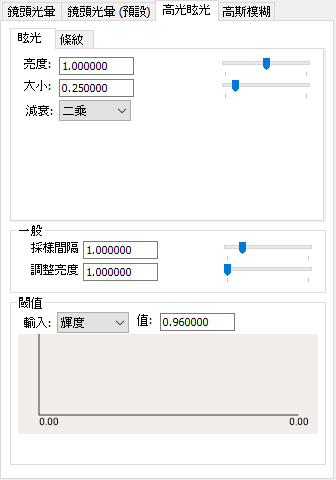
- 「眩光」標籤
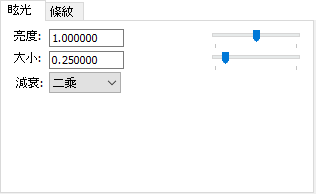
-
- 「亮度」調整軸、文字域
- 設定高光光暈的亮度。
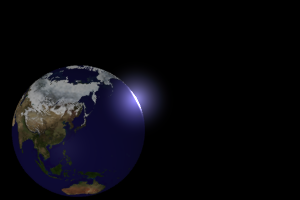
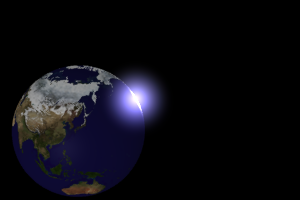
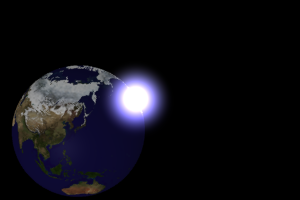
(左起、0.5、1.0、2.0/減衰為「減衰二乘」) - 「大小」調整軸、文字域
- 設定高光光暈的大小。
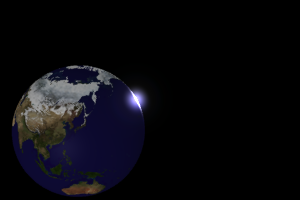
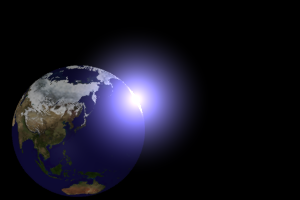

(左起、0.1、0.5、1.0/減衰二乘) - 「減衰」彈出式選單
- 從「liner線形」「quadradic二乘」「fourth power四乘」中選擇高光光暈周邊光的減衰方法。
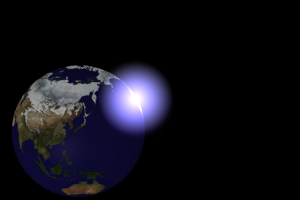
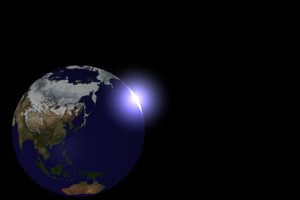
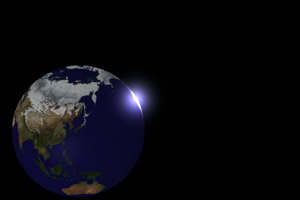
(左起、線形、二乘、四乘)
- 「條紋」標籤
-
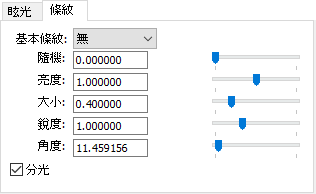
- 「基本光線」彈出式選單
- 從「無」「直線」「十字」「六角形」「八角形」中選擇新增的光線種類。

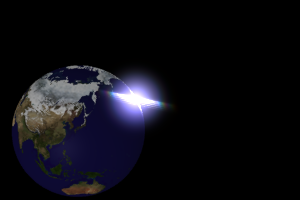
(左起、無、直線)
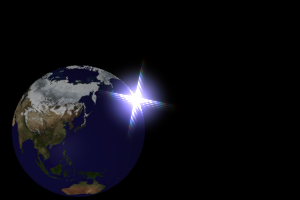
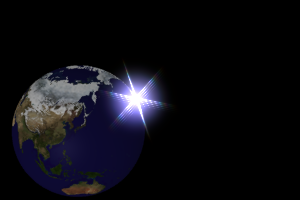
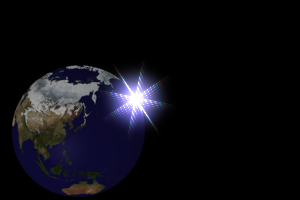
(左起、十字、六邊形、八邊形) - 「隨機」調整軸、文字域
- 設定光線的隨機性。
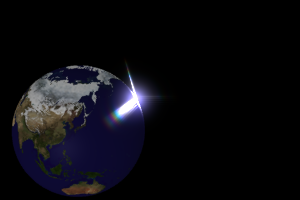
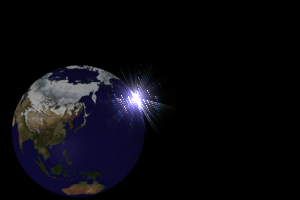
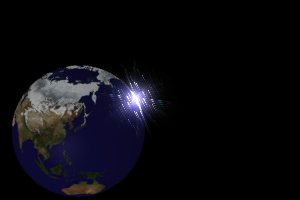
(左起、0.1、1.0、2.0) - 「亮度」調整軸、文字域
- 設定光線的亮度。
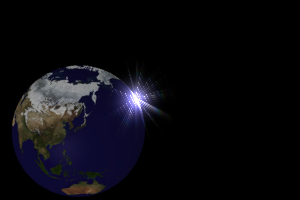
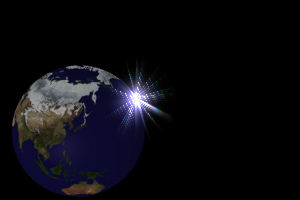
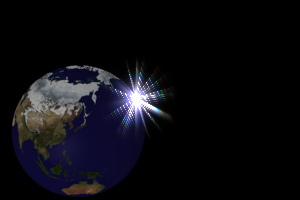
(左起、0.5、1.0、2.0/隨機 0.5)- 「大小」調整軸、文字域
- 設定光線的大小。
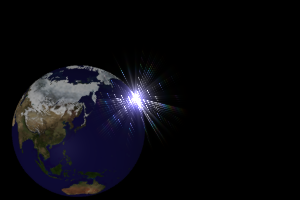
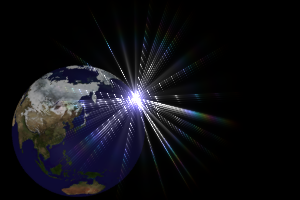
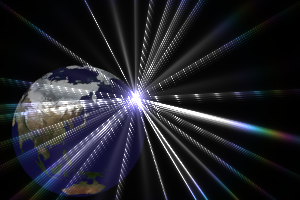
- (左起、0.5、1.0、2.0/隨機・亮度 1.0)
- 「銳度」調整軸、文字域
- 設定光線的銳利度。
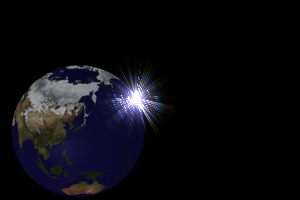
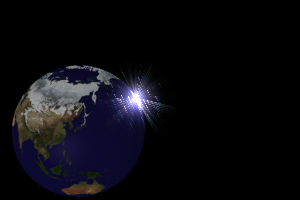
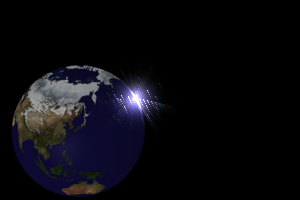
(左起、0.5、1.0、2.0/隨機・亮度 1.0) - 「角度」調整軸、文字域
- 設定光線的角度。
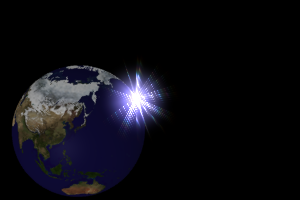
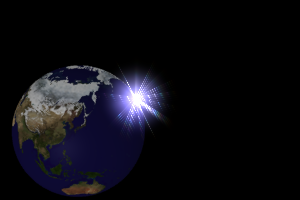
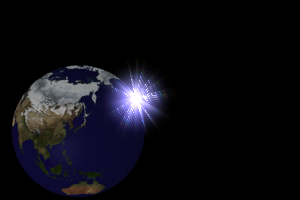
- (左起、30、90、180/隨機0.5、亮度1.0)
- 「分光」複選框
- 設定在光線的頂端是否描繪分光。
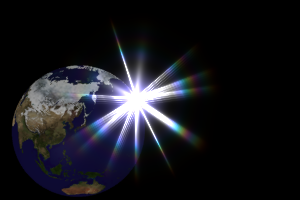
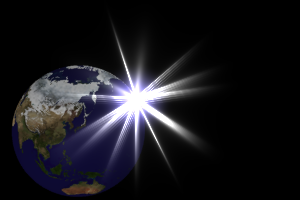
(左有分光、右無分光)
- 「一般」群組
-
- 「採樣間隔」調整軸、文字域
- 在初始設定中對每1像素描繪高光光暈,藉由描繪的間隔越大、減少採樣,可縮短渲染時間。假設DTP等高解析度強的功能,其分高光光暈的畫質將會降低,因此請依據目的進行設定。此外,將採樣間隔的數值設得比標準設定1還要低時,可減少光線的鋸齒。
- 「調整亮度」調整軸、文字域
- 在整體畫像平均化調整高光光暈的亮度。在反射物件、透明物件等中,極端明亮的高光製作容易、僅其發生強烈的高光光暈。在此發生在玻璃杯上。抑制如這般程度的亮度並使其平均化。



(上起、無光線、光線亮度 0.1 調整 1(預設值)、 光線亮度 1.0 調整 10)
- 「閾值」群組
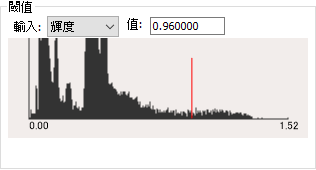
- 「輸入」彈出式選單
- 從「灰度」「明度」「R」「G」「B」中選擇發生高光光暈的閾值種類。
- 「值」文字域
- 設定發生光暈的閾值。擁有閾值以上亮度的部分將發生高光光暈。當數值越小即便少量的亮度也會發生高光光暈,當數值越大僅在更明亮的部分發生高光光暈。
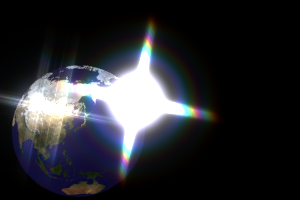
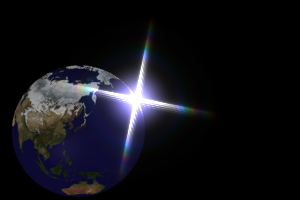
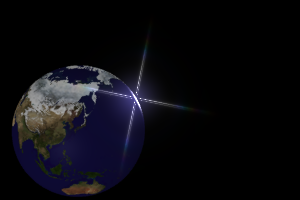
(左起、亮度0.59、0.96、1.16) - 直方圖
- 顯示光源亮度的直方圖。閾值的位置以紅線顯示。藉由拖曳直方圖內、或者點擊可調整閾值。紅線的右區域為發生高光光暈的區域。